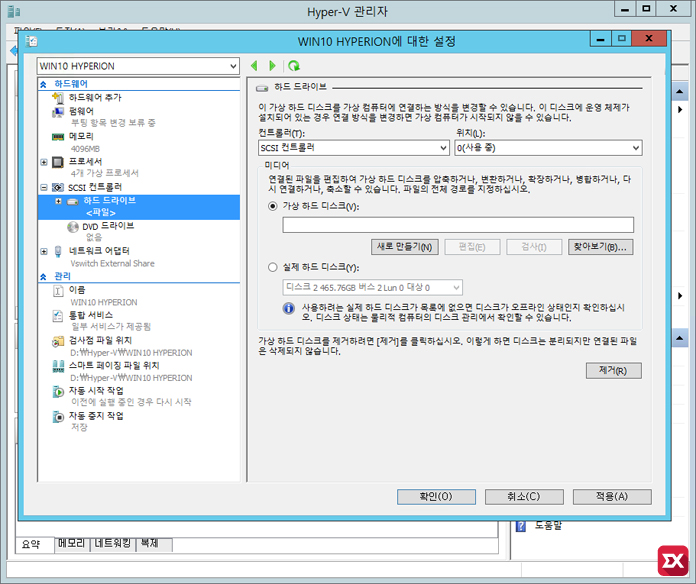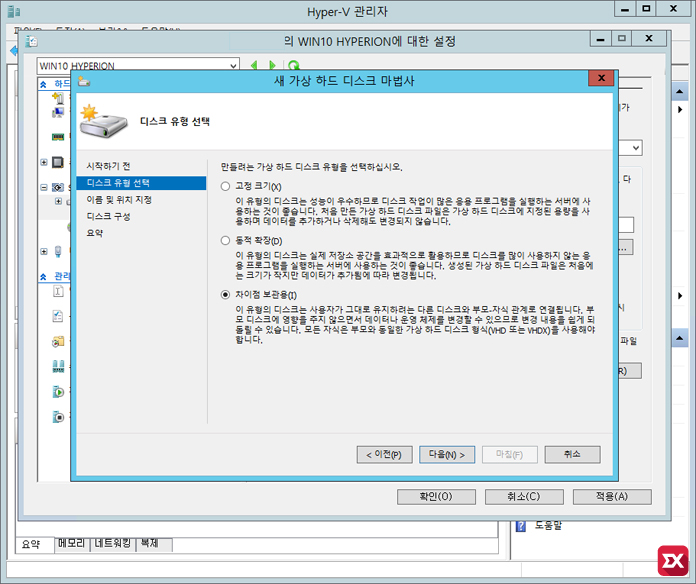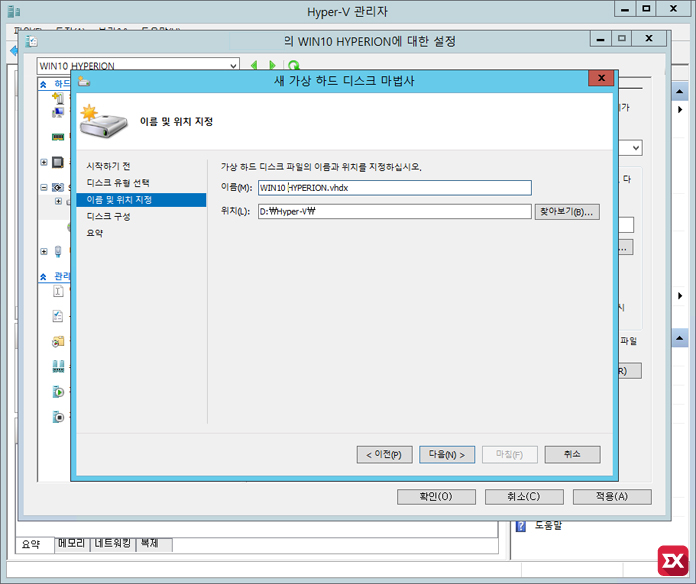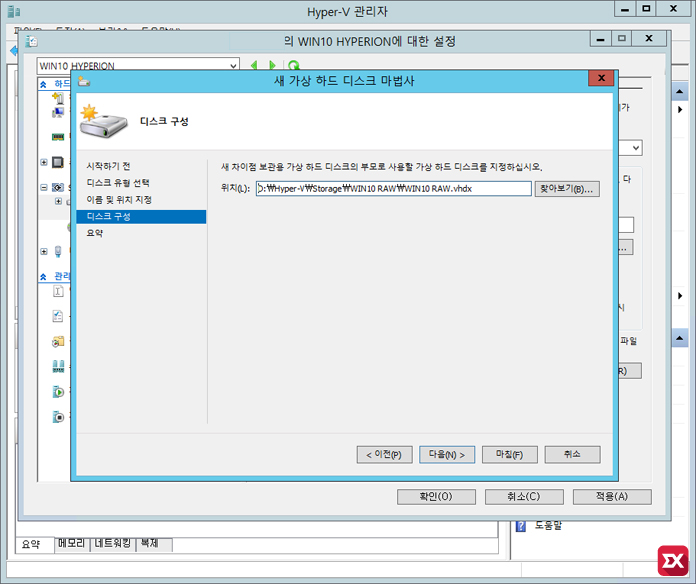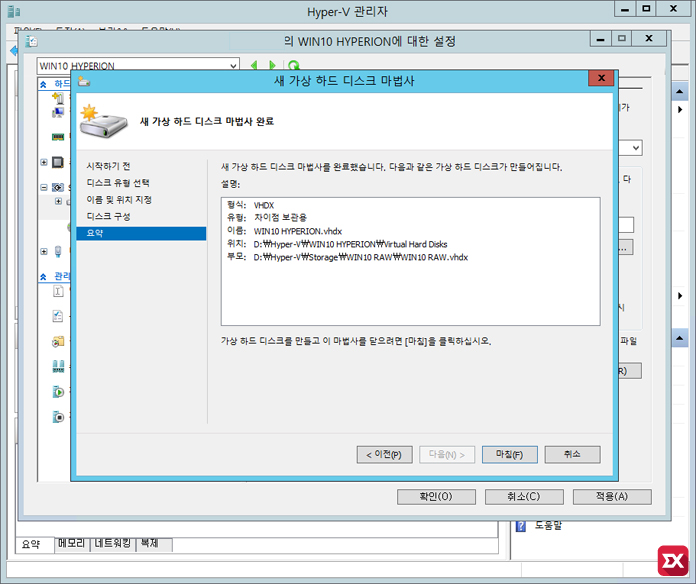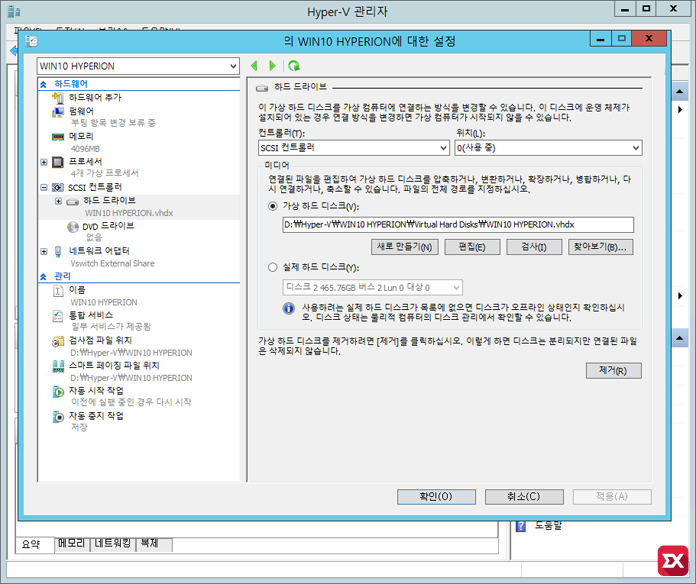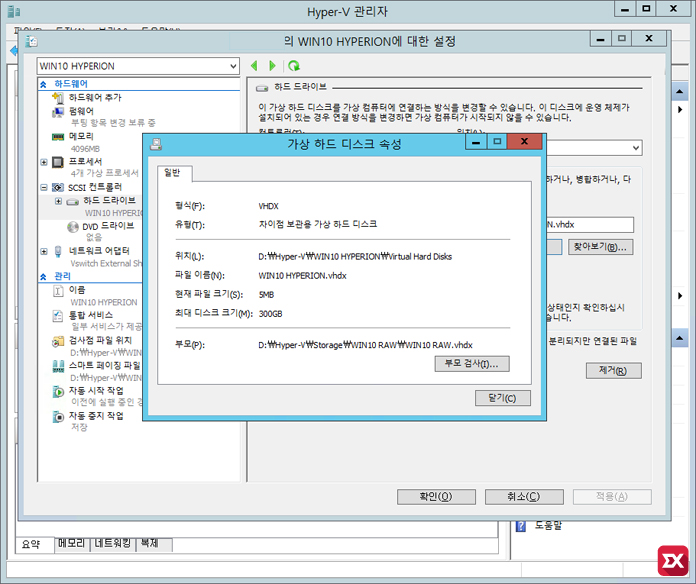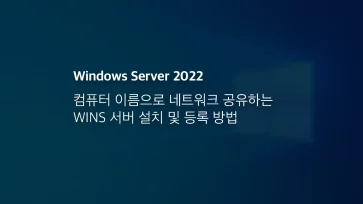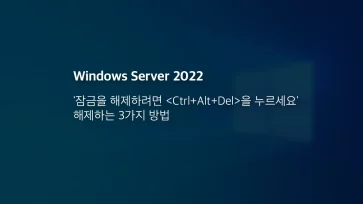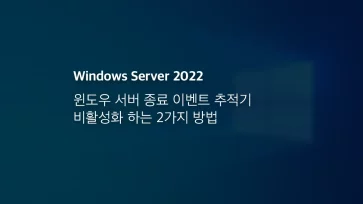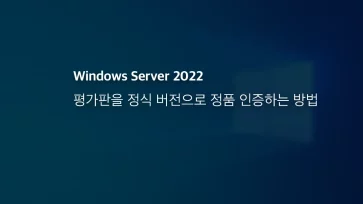앞서 살펴보았던 Hyper-V 디스크 구성에서 차이점 보관용 가상 디스크에 대해 간단히 설명하자면 부모 가상 디스크(원본)에 자식 가상 디스크(변경점)를 연결해서 원본 가상 디스크의 손상 없이 데이터를 기록할수 있는 방법으로 하나의 원본 운영체제(부모)에 여러개의 자식 가상 디스크를 연결해서 유지 관리를 편하게 운영하는 방법이 있습니다.
차이점 보관용 가상 디스크의 구조상 자식 디스크는 부모 디스크의 할당 용량을 넘을수 없으며 무조건 동적 디스크로 생성됩니다. 대신 부모 – 자식간 파일의 변경점이 생겼을 때 자식 가상 디스크에 저장되어 부모 가상 디스크에 영향을 주지 않는 특성을 가지고 있습니다.
위의 설명으로 봤을때 떠오르는게 있지 않나요? 모든 하이퍼바이저에 탑재된 스냅샷(snapshot, 검사점)입니다.
스냅샷은 해당 가상 컴퓨터 한정이지만 부모 – 자식 가상 디스크를 할당하는 설정이 관리자가 수동으로 스냅샷을 생성하는 것과 같은 원리입니다. 부모 가상 디스크(OS)를 여러 자식 가상 디스크를 생성한 다음 각각의 가상 컴퓨터에 연결후 스냅샷을 활용한다면 개발 테스트 환경으로 최고의 효율을 자랑합니다.
Hyper-V 차이점 보관용 가상 디스크 활용
우선 필자는 윈도우10을 현재 운영중인 윈도우 서버 2012R2에 설치 후 설치한 디스크를 제거한 다음 적당한 위치로 옮긴 뒤 그자리에 차이점 보관용 디스크를 연결해서 여러대의 윈도우10을 연결할 것입니다.
기존의 윈도우10이 설치된 가상 컴퓨터에 가상 하드 디스크를 제거한 다음 새로 만들기를 클릭합니다.
디스크 유형을 차이점 보관용으로 생성합니다.
자식 가상 디스크의 적당한 이름을 붙여줍니다.
부모로 사용할 가상 디스크를 선택합니다.
마지막으로 설정을 확인한 다음 마침을 클릭합니다.
차이점 보관용 디스크 설정으로 자식 가상 디스크가 연결되었습니다.
생성된 차이점 보관용 가상 디스크 속성을 보면 앞서 얘기했던 것처럼 최대 디스크 크기는 부모 디스크의 사이즈를 따라가게 되고 부모 – 자식 가상 디스크간 변경되는 파일이 자식 디스크에 저장됩니다.